Kanssa Timely, voit optimoida tapahtumapostauksiasi ja parantaa niiden toimivuutta integroimalla SlideShare-esityksiä. SlideShare on suosittu alusta esitysten jakamiseen, jonka avulla voit upottaa dynaamisia dioja suoraan tapahtumasivuillesi. Tässä kattavassa oppaassa opastamme sinut SlideShare-esityksiä lisäämisen läpi Timely kalenteritapahtumapostauksia, joiden avulla voit sitouttaa yleisösi monipuolisella visuaalisella sisällöllä.
1. Miksi sinun pitäisi lisätä SlideShare tapahtumaviesteihisi
Nykyään on ratkaisevan tärkeää saada yleisösi mukaan kiehtovalla ja informatiivisella sisällöllä. Kun sisällytät SlideSharen tapahtumaviesteihisi, voit viedä tapahtumasi uudelle tasolle. Tässä on joitain pakottavia syitä, miksi sinun kannattaa harkita SlideSharen lisäämistä tapahtumaviesteihisi:
- Paranna visuaalista vetovoimaa: SlideSharen avulla voit luoda visuaalisesti houkuttelevia ja dynaamisia diaesityksiä, jotka valloittavat yleisösi. Silmää hivelevien visuaalien avulla voit kiinnittää heidän huomionsa ja tehdä pysyvän vaikutuksen. Houkuttelevat visuaalit voivat merkittävästi lisätä tapahtumaviestien yleistä vetovoimaa ja houkutella lisää osallistujia.
- Anna lisätietoja: Joskus tapahtuman kuvaukset eivät välttämättä kerro täysin tapahtumasi sisällön syvyyttä ja laajuutta. Täydentämällä tapahtumapostauksiasi yksityiskohtaisilla esitysdioilla voit tarjota lisätietoa mahdollisille osallistujillesi. Näin he saavat syvemmän käsityksen siitä, mitä tapahtumasi sisältää ja mitä he voivat odottaa osallistumisestaan.
- Jaa resurssit: SlideShare ei rajoitu diaesityksiin. Sen avulla voit myös upottaa asiakirjoja, PDF-tiedostoja ja muita tukimateriaaleja suoraan tapahtumaviesteihisi. Tämä ominaisuus tarjoaa kätevän tavan jakaa arvokkaita resursseja osallistujien kanssa. Olipa kyseessä tiedotteet, tutkimustutkimukset tai monisteet, näiden resurssien upottaminen rikastuttaa tapahtumakokemusta ja antaa yleisöllesi arvokkaita takeaways.
Hyödyntämällä SlideSharen tehoa tapahtumaviesteissäsi voit luoda mukaansatempaavamman ja informatiivisemman tapahtumakokemuksen. Älä missaa mahdollisuutta sitouttaa yleisöäsi, parantaa visuaalista vetovoimaa ja jakaa arvokkaita resursseja. Aloita SlideSharen sisällyttäminen tapahtumaviesteihisi ja näe myönteisiä vaikutuksia sillä voi olla tapahtumiisi.
2. Vaiheittainen opas SlideSharen lisäämiseen tapahtumaviesteihin
Integroidaksesi SlideShare-esityksiä tapahtumaviesteihisi Timely, sinun on hankittava upotuskoodi SlideSharesta ja lisättävä se sitten tapahtumaviesteihisi. Tässä on yksityiskohtainen vaiheittainen opas tämän suorittamiseen ilman, että sinun tarvitsee mennä edestakaisin sovellusten välillä:
- Käy SlideShare-verkkosivusto ja etsi esitys, jonka haluat upottaa. Voit etsiä tiettyjä esityksiä tai selata luokkia löytääksesi tapahtumallesi sopivan.
- Kun olet löytänyt haluamasi esityksen, napsauta Jaa: -painiketta esityksen alapuolella.
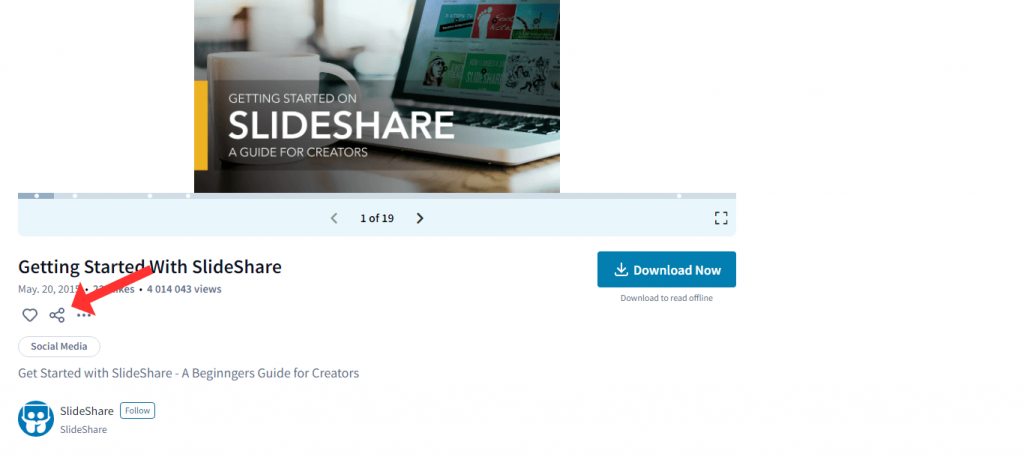
- Valitse jakamisasetuksista upottaa vaihtoehto. Tämä antaa sinulle upotuskoodin, jonka tarvitset esityksen lisäämiseksi tapahtumaviestiin. Kopioi toimitettu upotuskoodi leikepöydällesi.
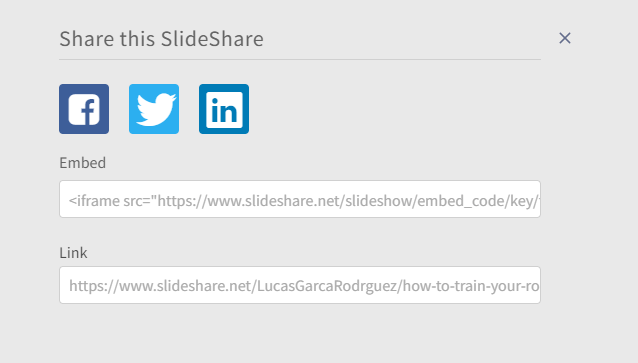
- Login omaan Timely tili tapahtuman viestieditori ja etsi osa, johon haluat lisätä SlideShare-esityksen. Napsauta editorissa "Lähdekoodi" -painiketta tai vaihtoehtoa. Näin voit syöttää HTML-koodin suoraan editoriin.
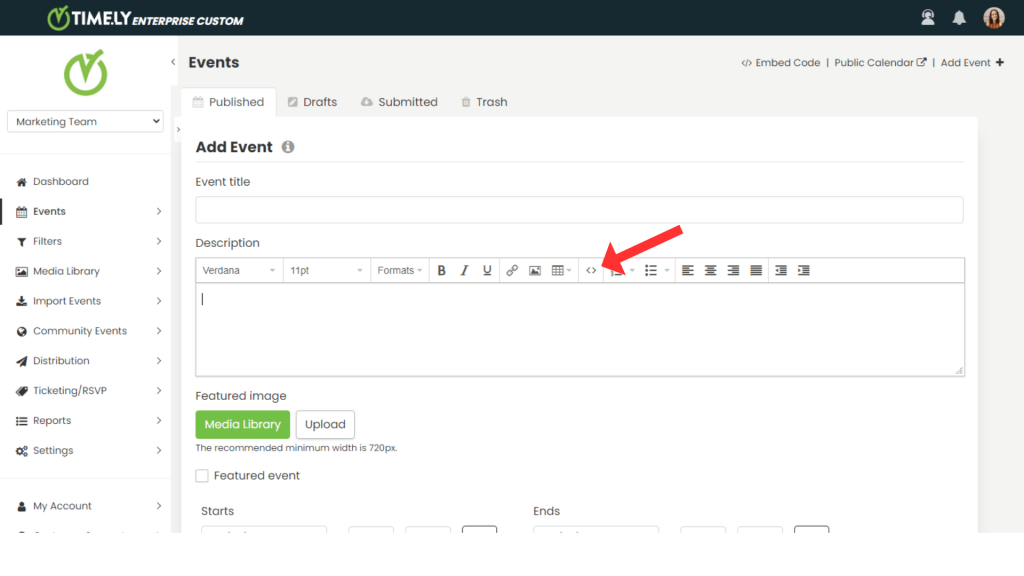
- Kun lähdekoodinäkymä on auki, liitä SlideSharesta kopioitu upotuskoodi määritettyyn kenttään. Voit tehdä tämän napsauttamalla hiiren kakkospainikkeella ja valitsemalla "Liitä" tai käyttämällä liitä-komentoa.
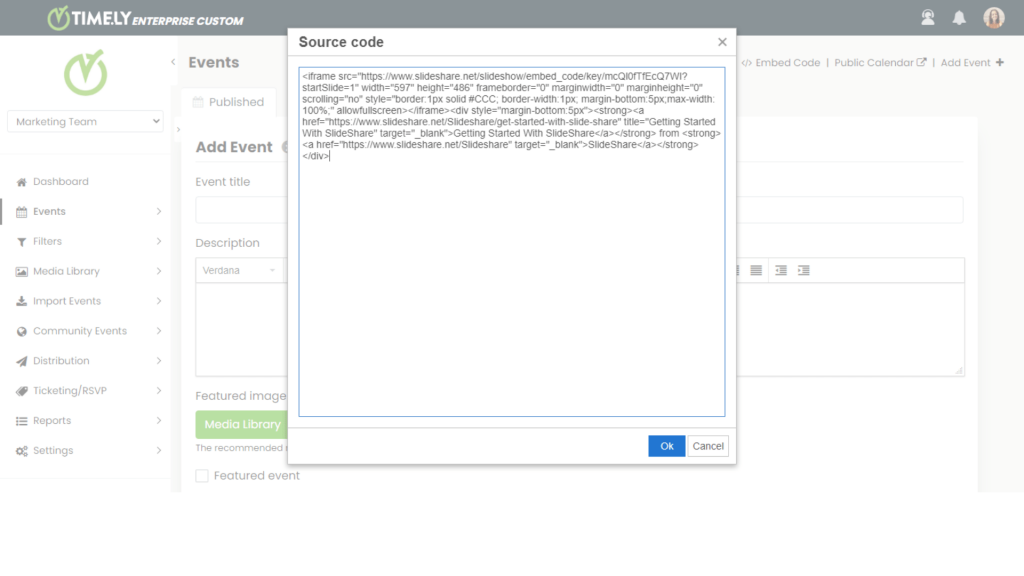
- Kun olet liittänyt upotuskoodin, voit mukauttaa upotetun SlideShare-esityksen näyttöasetuksia. Tämä sisältää vaihtoehtoja, kuten leveyden, korkeuden, automaattisen toiston ja muita asetuksia, jotka sopivat tapahtumapostauksen suunnitteluun ja asetteluun.
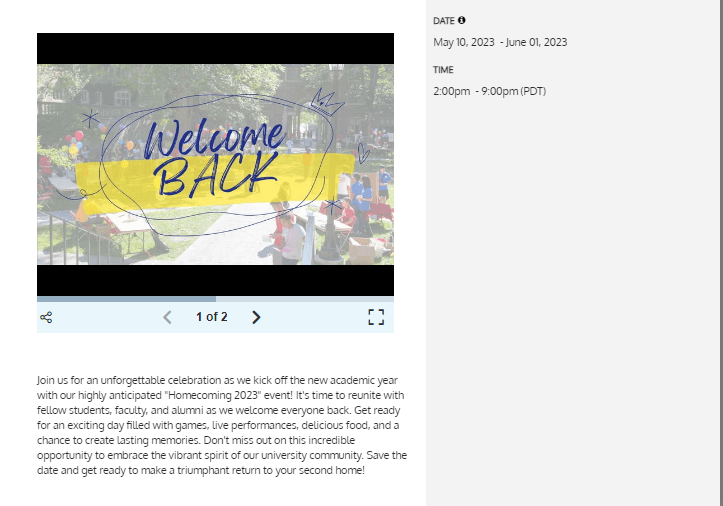
Seuraamalla näitä yksityiskohtaisia vaiheita voit helposti hankkia upotuskoodin SlideSharesta ja lisätä sen saumattomasti tapahtumaviestiisi Timely. Tämä virtaviivaistaa prosessia, eliminoi tarpeen vaihtaa sovellusten välillä ja varmistaa yhtenäisen ja mukaansatempaavan kokemuksen tapahtumasi osallistujille.
Tarvitsetko lisäapua?
Saat lisäohjeita ja tukea vierailemalla osoitteessa Ohjekeskus. Jos sinulla on kysyttävää tai tarvitset apua, älä epäröi ottaa yhteyttä asiakasmenestystiimiimme avaamalla tukilipun Timely tilin kojelautaan.
Jos tarvitset lisäapua toteutuksessa ja käytössä Timely tapahtumanhallintajärjestelmä, autamme mielellämme. Tutustu kaikkiin ammattitaitoiset ja hallitut tapahtumapalvelut voimme tarjota sinulle ja Ota yhteyttä meihin tänään!